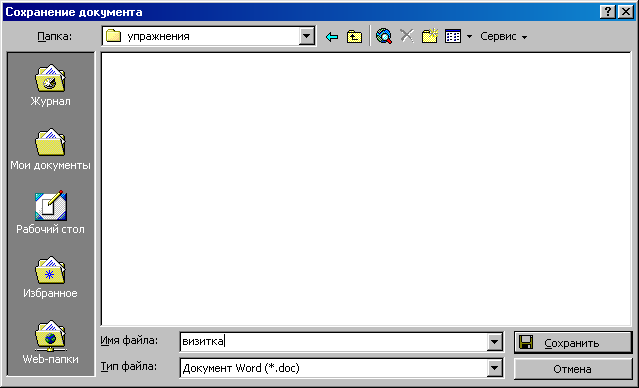Лабораторные работы. Лабораторная работа 1. Изготовление визитной карточки в редакторе Word
 Скачать 3.25 Mb. Скачать 3.25 Mb.
|
|
ВОРОНЕЖСКИЙ ИНСТИТУТ ВЫСОКИХ ТЕХНОЛОГИЙ – АНОО ВПО Методические указания к практическим занятиям по дисциплине ИНФОРМАЦИОННЫЕ ТЕХНОЛОГИИ Специальности 09.02.03 Программирование в компьютерных системах Квалификация выпускника техник-программист Воронеж 2014 Лабораторная работа №1. «Изготовление визитной карточки в редакторе Word» Запустите программу Word (кнопка Пуск/Главное меню/Программы/MicrosoftWord). Автоматически откроется новый Документ. Для размещения информации вставьте таблицу командой Таблица/Добавить/Таблица. Откроется диалоговое окно Вставка таблицы.
Должно получиться примерно так: 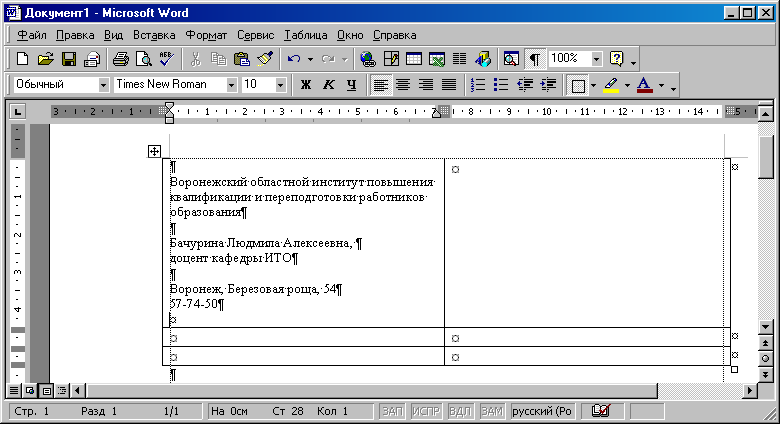 4. Поочередно выделите текст во 2, 4, 5, 7, 8 абзацах и отформатируйте текст с помощью команды Формат/Шрифт (выбор шрифта, размера, начертания, цвета текста) или кнопок на панели инструментов   и команд выравнивания и команд выравнивания  следующим образом: следующим образом:2-й абзац – шрифт - Times New Roman, размер 9, подчеркнутый, цвет темно-синий, выравнивание по центру, 4-й абзац – шрифт - Times New Roman, размер 11, полужирный курсив, цвет темно-красный, выравнивание по центру, 5-й абзац – шрифт - Times New Roman, размер 11, полужирный, цвет темно-синий, выравнивание по центру, 7-й и 8-й абзацы (их можно выделить одновременно) – шрифт - Times New Roman, размер 10, полужирный, цвет темно-синий, выравнивание по левому краю. Для украшения визитной карточки вставьте символы-картинки. Поставьте курсор в начале абзаца с адресом, туда, где будет размещен конверт, выполните команду Вставка/Символ. В открывшемся диалоговом окне в закладке Символы выберите Шрифт: Wingdings, выберите кнопку с изображением конверта, нажмите на кнопку Вставить в диалоговом окне. Поставьте курсор перед номером телефона в место вставки, выполните команду Вставка/Символ. На закладке Символы выберите Шрифт: Wingdings, выберите кнопку с изображением телефона, нажмите на кнопку Вставить в диалоговом окне. Закройте окно Символ. По очереди выделите вставленные символы и отформатируйте их - размер 12, полужирный, цвет темно-красный, выравнивание по левому краю. После каждого символа нажмите Пробел. Выделите весь текст ячейки вместе с пустыми абзацами и скопируйте – Правка/Копировать. Установите курсор в пустую ячейку таблицы и вставьте текст из буфера обмена - Правка/Вставить. Последовательно выполните это действие для всех пустых ячеек. 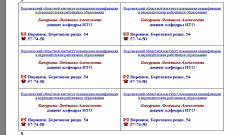
|

 нем укажите размеры таблицы:
нем укажите размеры таблицы: 
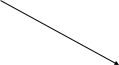
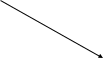 охраните файл: команда Файл/Сохранить, в диалоговом окне «Сохранение документа» выберите папку D:\Home\тренировка\упражнения, наберите Имя файла: Визитка, выберите тип файла Документ Word.
охраните файл: команда Файл/Сохранить, в диалоговом окне «Сохранение документа» выберите папку D:\Home\тренировка\упражнения, наберите Имя файла: Визитка, выберите тип файла Документ Word.